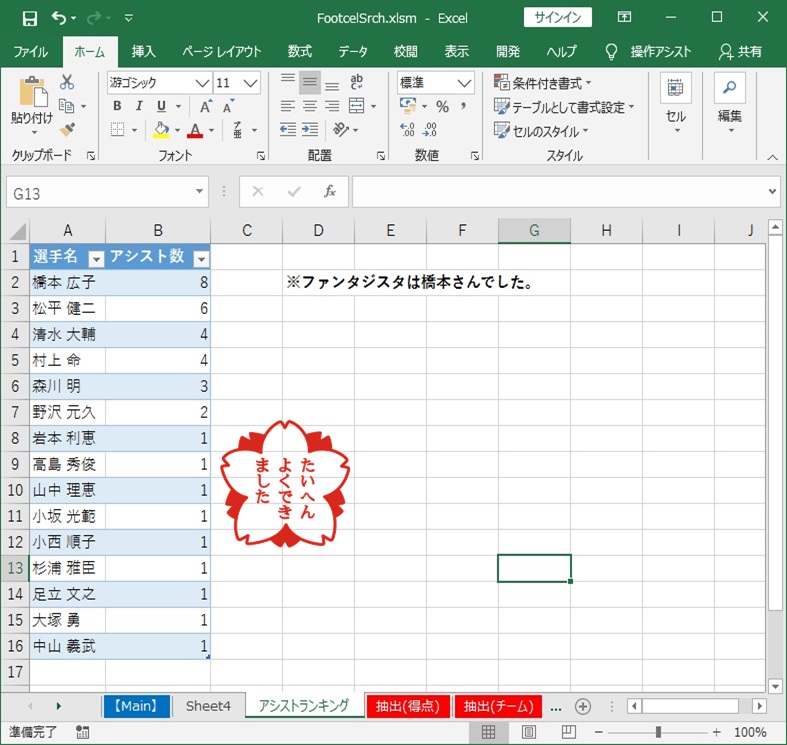Back
Back  HOME
HOME
サッカーの華といえば、やはり得点が思い浮かぶと思います。点取り屋のドリブルからの個人技による
シュートもありますが、チームメートからの絶妙なラスパスからの、御膳立てがほとんどのケースと考えられます。
ではゴールを生み出すアシストを多く記録するには、どのような能力が必要かというと、
高いパス精度、戦況を正しく把握する戦術眼、創造性など、挙げだすとキリがないですが…
いずれにしても、サッカーに必要な技術すべてにおいて、高い能力が要求されると思います。
今回は、このアシストに注目し、アシストランキング表を作成して、アシスト王を抽出してみましょう。
このアシスト王が、すなわち、チーム(リーグ)の中心人物・ファンタジスタといっても過言ではないでしょう。
課題:スコアブック・データから得点情報抽出し、アシストのランキング表を作成せよ。
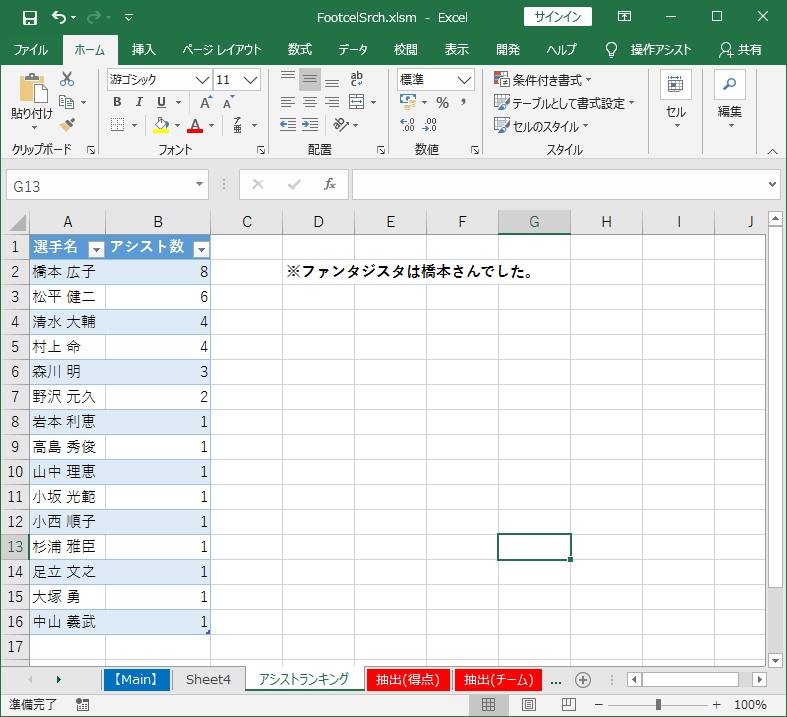
アシスト・ランキング表を作成するには、得点情報に含まれるアシスト情報を抽出・集計する必要があります。 従って、集計の主な手順としては、以下の2つとなります。
(1)まず、FootcelSrchの抽出機能を利用し、集計するのに必要な、アシスト情報が含まれている得点情報を抽出します。 FootcelSrchの得点情報抽出ボタンを押下し、以下の画面を表示してください。
もし集計したい期間や特定のチームを指定したいのであれば、それぞれの値を入力してください。 抽出条件を空白にすると基本的に、全データの抽出となります。
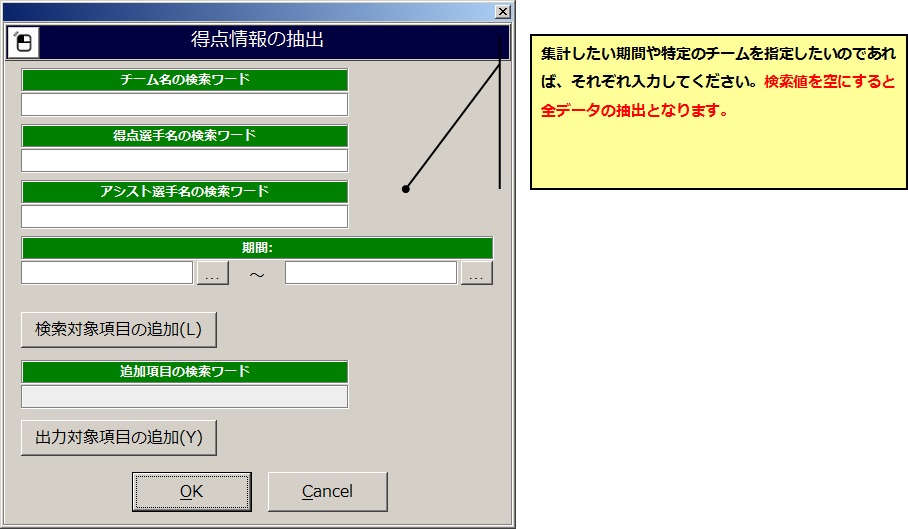
(2)抽出条件に問題がなければ、【OK】ボタンを押して、抽出処理を実行します。うまくいけば、以下のようなデータが抽出されることになります。
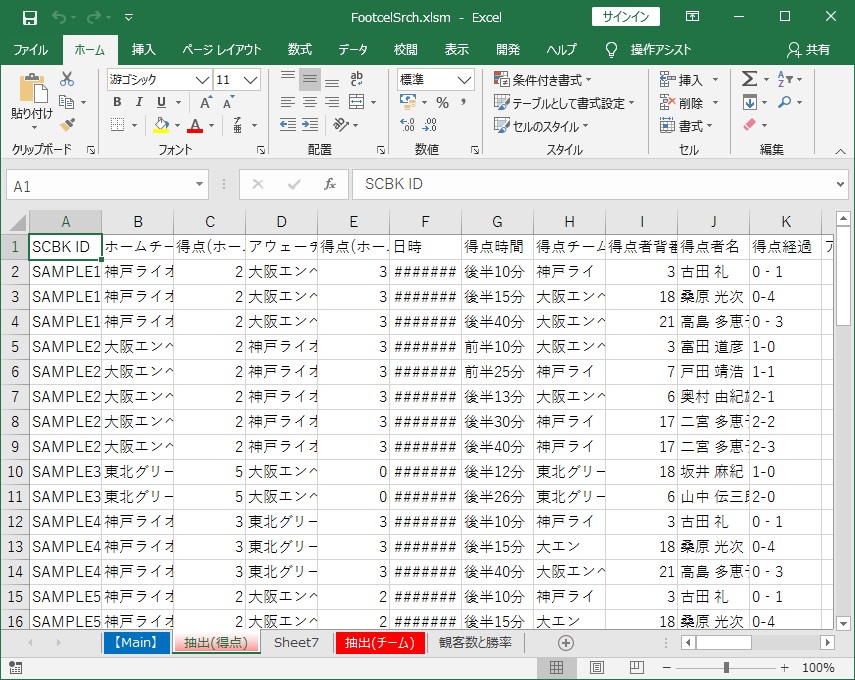
(3)次に、エクセルのピボットテーブル機能を利用して、各選手ごとの合計アシスト数を集計します 抽出された表データを全選択し、ピボットテーブルのアイコンをクリックしてください。
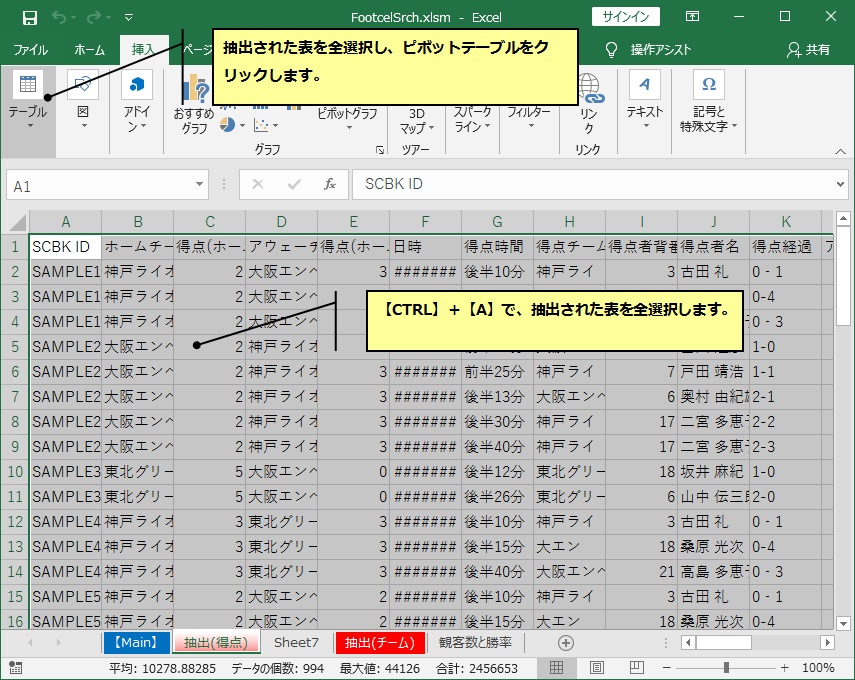
(4)ピボットテーブルの設定画面が表示されるので【OK】ボタンを押してください。
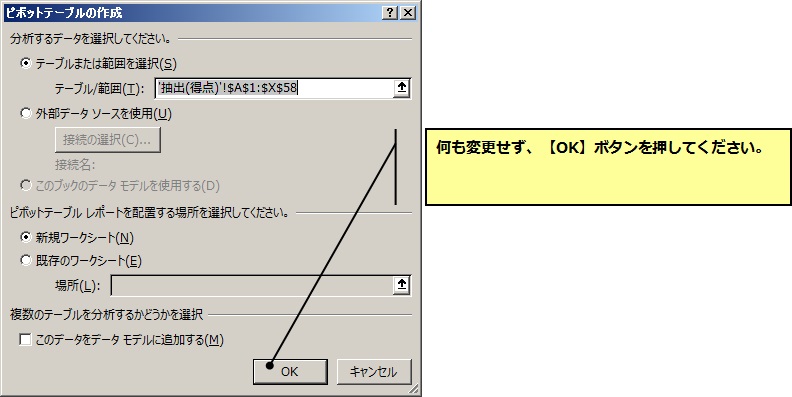
(5)ピボットテーブルのフィールド設定で、"アシスト者名"の項目を"行"と"値"に、 それぞれドラッグ&ドロップにより、挿入してください。アシストの合計を集計したいので、 "値"に挿入した"アシスト者名"の値フィールド設定は"個数"に設定してください。
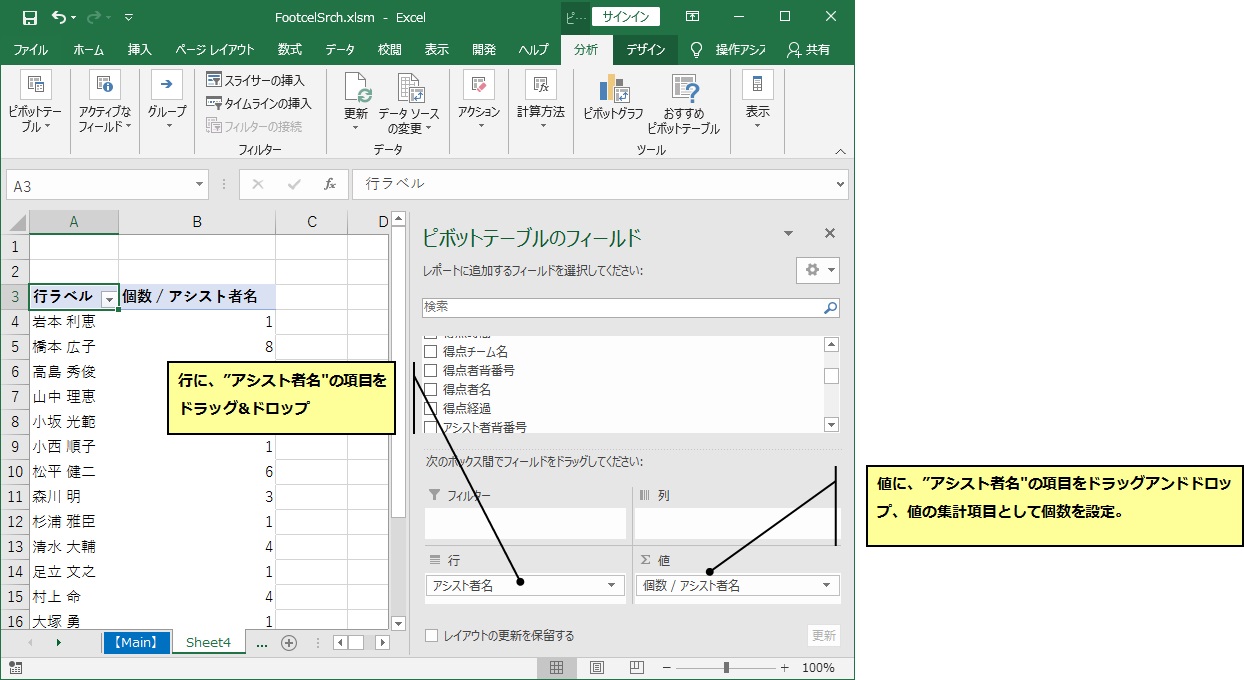
(6)ピボットテーブル機能により、自動で、各アシスト者に対する合計アシスト数が集計されます。 正しく集計されていない場合は、"値"に挿入した"アシスト者名"の値フィールド設定が"個数"になっていることを確認してください。
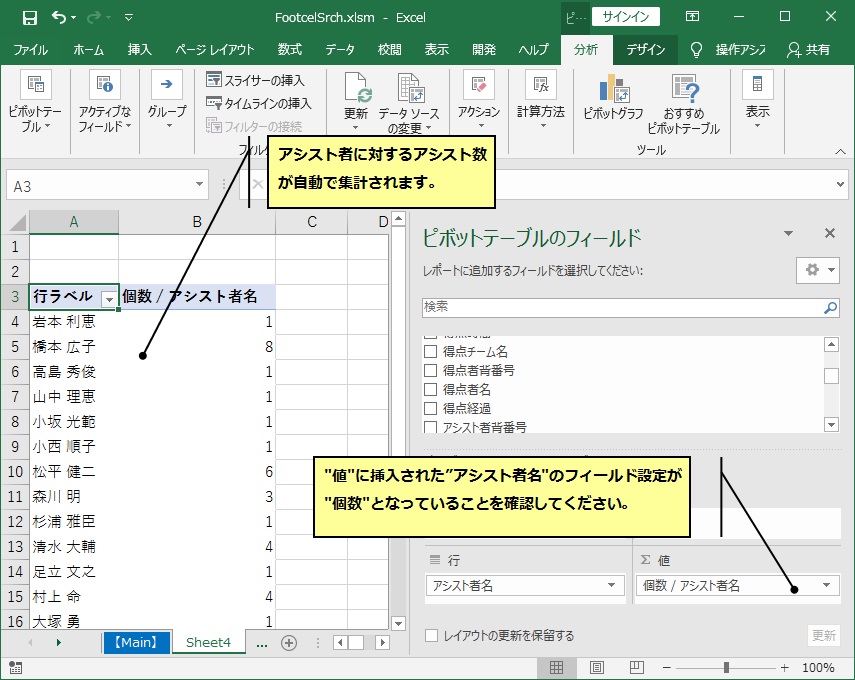
(7)ピボットテーブル機能により作成した表をコピペにより、新規シートにコピーして、図のように表を整形してください。
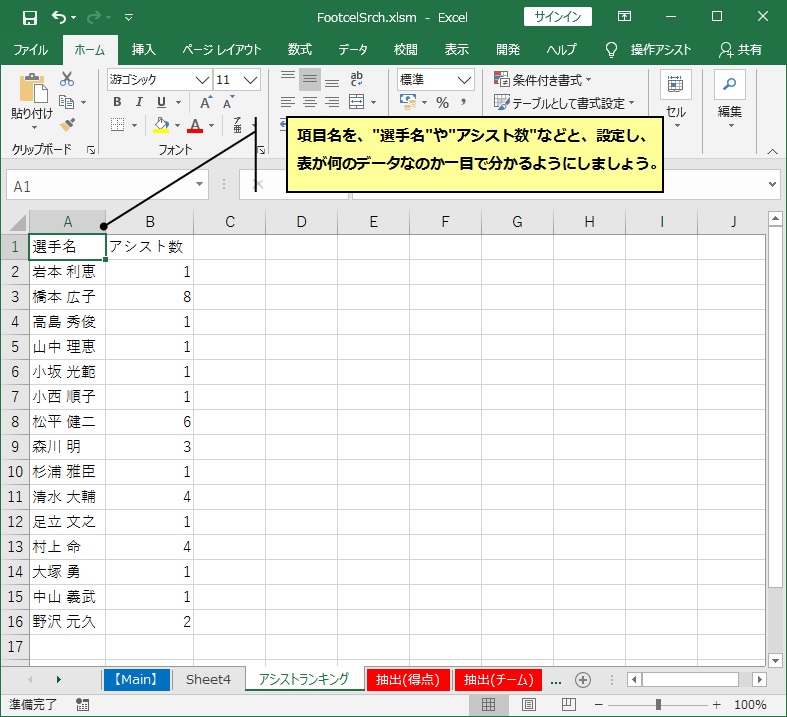
(8)次に表を全選択して、アシスト数の大きい順にソートします。
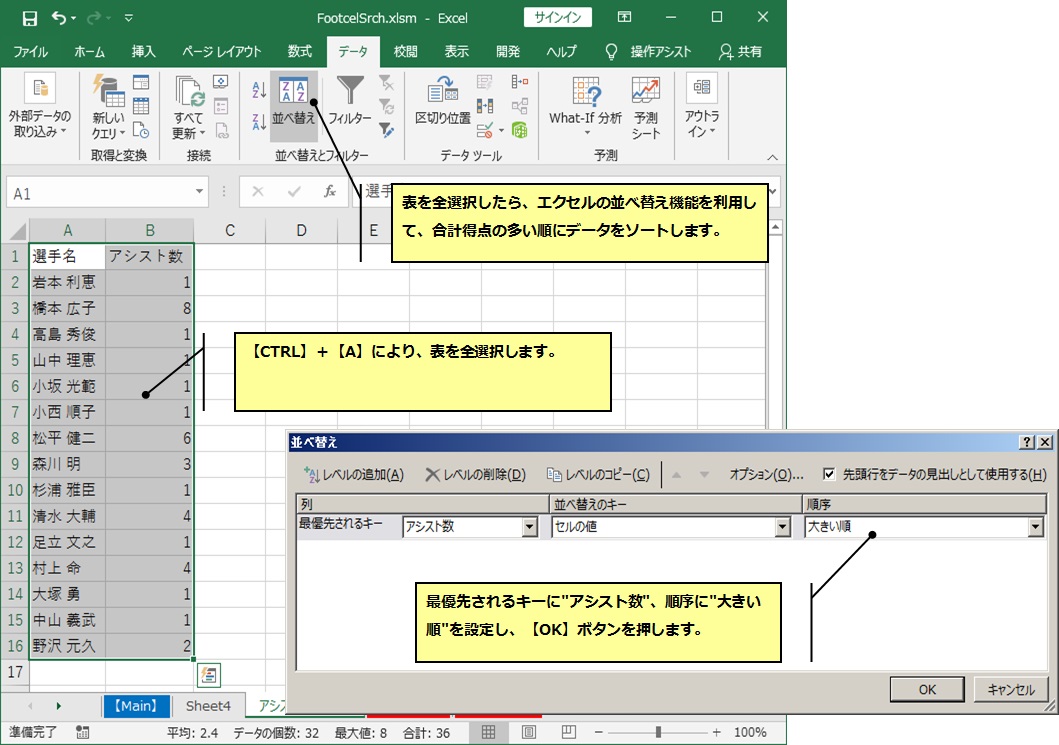
(9)出来上がった表を、お好きなレイアウトに変更し、アシストランキングの完成です。レイアウトの変更については、 基本的なエクセル操作なので、割愛します。今回の集計結果では、ファンタジスタ(中心人物)は、橋本広子さんでした。